書くことが苦手な人にとって、文章を発信することはハードルが高く感じてしまうい、発信すること自体に苦手意識を持ってしまうかもしれません。
しかし、人にお話しすることが得意なら今日から発信上手へと返信できるかもしれません。
・お話し自体を発信にする
・お話しした内容を文章に使う
という2種類の方法を使うことで発信を簡単に行うことができるようになります。
Contents
1 話すこと自体を発信にする
発信の種類と媒体
一口に発信と言っても、多様な媒体があります。
主に文字を使って発信するブログやTwitter
主に写真を使い、文字でも発信するInstagram
映像を使って発信するYouTubeやTikTok
音声を使って発信するPodcast
2023年5月現在で多くの人に使われている発信媒体を分けるとこのような形になります。
音声配信を使う

ApplePodcast 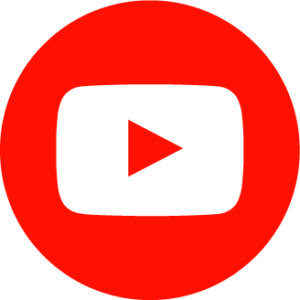
Podcastのような音声配信を使えば『話すこと』が発信になります。
一人語りでも複数人での対話型でもどちらでもOKです。
また、音声配信のプラットフォームを使わなくてもYouTubeを利用することもできます。
例えば、スライドを使って話したり、
カメラに向かってお話しだけをしている方もいらっしゃいます。
顔出しをしたくないと静止画を使ったり、最近では簡単にアバターを作成することも可能ですのでそちらを使ってみるのの良いかもしれません。
2 話した内容を文字起こしして発信する工夫
話すことが得意な人にとって、話した内容を文字起こししてブログ記事やTwitterの投稿に変換することは効果的な発信方法です。以下に工夫のポイントを紹介します。
無料で使える文字起こしソフト
話した内容を正確に文字起こしするためには、録音や音声認識ツールを活用しましょう。会話やプレゼンテーションの録音を行い、後から聞きながら文章化することで、自然な表現を保ちながら文章を作成することができます。
Googleドキュメント
| 音声認識時時間 | 制限なし |
| 対応言語 | 30言語以上 |
| プラン | 完全無料 |
| 対応OS | Mac/Windows/iOS?Android |
Googleドキュメントを利用している方は、多いのではないでしょうか。しかし、Googleドキュメントに文字起こし機能が搭載されていることをご存知でしたか?Googleドキュメントを普段から利用している方は、ぜひ活用してください。
Googleドキュメントの特徴
Googleドキュメントの特徴は、無料で使用できる上、音声認識時間の制限がないことです。音声データや画像データ、PDFなどを文字起こしできるため
多岐にわたる活用が可能です。
ただし、スマートフォンでの音声認識機能は、パソコンに比べると、やや劣る印象があります。しかし、無料で使えるツールのため、文字起こしにコストをかけたくない方は、 Googleドキュメントを利用すると良いでしょう。
文字起こしさん
| 音声認識時時間 | 無料プラン:60秒~10分/月 1,000円プラン:4時間/月 2,000円プラン:10時間/月 3,000円プラン:20時間/月 |
| 対応言語 | 30言語以上 |
| 対応OS | Mac/Windows |
文字起こしさんとは、音声ファイルや動画ファイル、画像ファイルから文字起こしをできるツールのことです。専門用語なども認識するため、講演会の文字起こしや、web会議の議事録などのビジネスシーンで利用されています。
文字起こしさんの特徴
文字起こしさんの特徴は、幅広いファイル形式に対応していることです。音楽ファイルのmp3や、動画ファイルのmp4はもちろん、jpegやPDFなどの、画像や文章ファイルの文字起こしも可能です。動画ファイルを選択して、言語設定をするだけで文字起こしできるため、難しい設定は必要ありません。そのため、手軽に使えて制度の高い文字起こしツールを探している方は、文字起こしさんを利用してみましょう。
ただし、無料で文字起こしできる時間が限られています。
また、音声認識エンジンはGoogleかAmiVoice、お試し3つから選ぶことができます。
お試しでは2つの音声認識エンジンで冒頭1分間を文字に変換してくれるため、迷っている方におすすめです。
Vrew
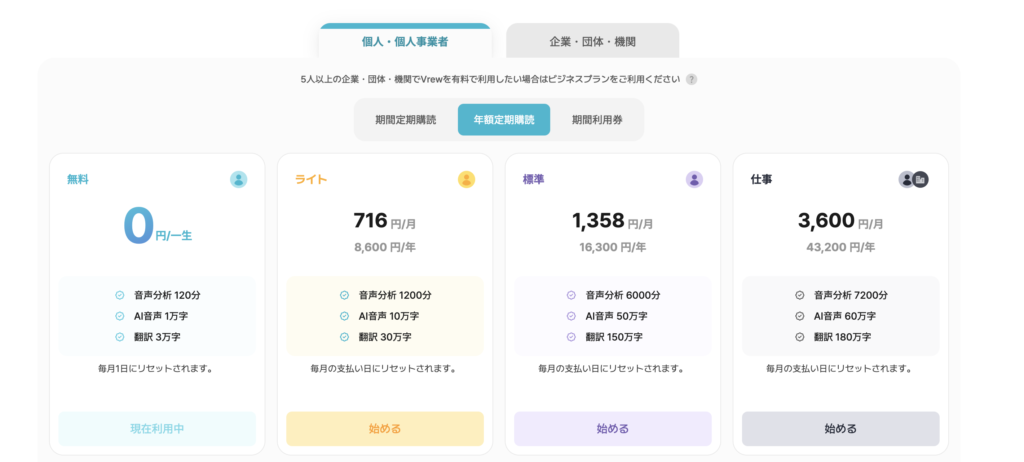
| 音声認識時時間 | 無料:120分/月 ライト(716円):1200分/月 標準プラン(1358円):6000分/月 仕事(3600円):7200分/月 |
| 対応言語 | 5言語 |
| 対応OS | Mac/Windows |
Vrewとは、動画編集ソフトです。撮影・収録した音声を、自動でも文字起こしする、字幕生成ソフトのことです。
Vrewの特徴
Vrewの文字起こし機能は、音声認識する動画やファイルをインポートして、言語設定を行い、確認を選択するだけです。認識したテキストは、Vrew上で修正することができます。
また、テキストファイルとしての書き出しもできるため、別の動画編集ソフトで、字幕やテロップのフォントや装飾なども可能です。
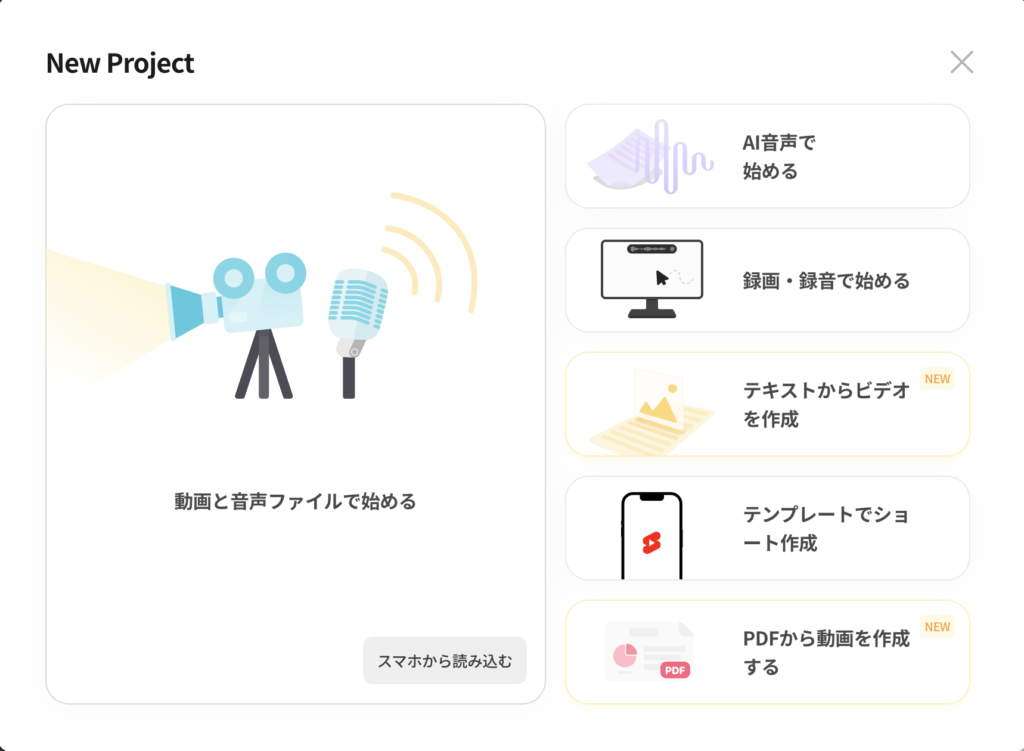
Vrewはすごい勢いで進化をし続けており、動画や音声ファイルからの文字起こしではなく、テキストやPDF資料からビデオを作成する機能も実装されました。
今後も更に使いやすく、機能ももっと多様になっていくことが予想されます。
Notta
| 音声認識時時間 | 無料プラン:120分/月 有料プラン:1,800分/月1,200円 |
| 対応言語 | 100言語以上 |
| 対応OS | iOS/Android/Mac/Windows |
Nattaとは、iPhone・Androidの両方に対応した、音声認識アプリです。webuブラウザ版もあります。音声ファイルの文字起こしはもちろん、会話を録音しながら文字起こしすることも可能です。そのため。会議の議事録や、講義や講演のメモなどに多く使用されています。
Nottaの特徴
Nottaの特徴は、無料プランでも毎月120分の文字起こしができます。また、有料プランでは、毎月1,800分の文字起こしが可能です。対応言語も100種類以上と、スマホアプリの中では非常に優れた製品といえます。無料版でも毎月120分使用できるため、コストを抑えて文字起こしアプリを使う方は、Nottaを利用すると良いでしょう。
話す時と文章の時の聞きやすさ、読みやすさの構成は同じではありません。
文字起こしした内容をそのまま掲載するのではなく、編集と要約を行うことでより読みやすく魅力的な文章に仕上げましょう。冗長な表現や繰り返しを省き、要点を明確にまとめることで、読者の興味を引きつけることができます。
録音や音声認識ツールの活用方法
- トピックを選び、話す内容を整理します。話す前に、まとめたいポイントやメッセージを明確にしましょう。
- 音声録音デバイスやアプリを使用して、話す内容を録音します。録音する際は、騒音の少ない環境で行い、はっきりと声を録音するようにしましょう。
ソフトを起動して直接音声入力できるものもあるので確認してみましょう。 - 音声認識ツールを使用して、録音した内容をテキストに変換します。この際、正確性を確保するために、認識ツールの設定や言語モデルの選択に注意しましょう。
- 変換されたテキストを確認し、誤りや抜け漏れがないかをチェックします。必要に応じて修正や補完を行いましょう。
編集と要約をして読みやすくしましょう
- 変換されたテキストを編集します。「あの」や「えー」なども変換してしまうので、それらをカットしたり繰り返しを省き、文章を簡潔かつ読みやすく整えましょう。
- 話した内容の要点を抽出し、要約します。話の中から、大事なポイントをまとめることで、読者にとって魅力的な情報を提供することができます。
以上のステップを実践することで、話した内容を効果的に文字起こしして発信することができます。継続的な実践と分析を通じて、ブラッシュアップしていきましょう。
まとめ
話すことは得意だけど、書くことが苦手な人におすすめの発信は
・話すことそのものを発信にする
・文字起こしツールを使って文章へ変換する
ということをお勧めします。
話した内容を文字起こしして発信する工夫として、以下のポイントがあります。
- 録音や音声認識ツールの活用。
- 編集と要約の重要性。
これらのポイントを意識しながら発信することで、話すことが得意な人でも書くことが苦手意識を克服し、効果的な情報発信ができるようになります。
時間はかかるけれども、
コツコツと発信することはビジネスに繋がります。
あなたの持っている知識や情報、経験が
誰かの問題や悩み解決の助けになる。
インターネットでさまざまな情報が簡単に手に入る。
今は本当に便利な時代で素晴らしい時代です。
自分一人では発信を継続していくことが難しい。
何を話せば良いかわからない。
カメラの前で話すのは緊張する。
そんな時はご相談ください。
企画から出演(アシスタントとして)もしておりますので一緒に発信を作っていきましょう!
お客様の不安を解消するイメージ映像制作、
ビジュアル特化型のスライド制作も行っております。
ご希望がありましたら30分無料zoom打ち合わもできますので、
まずはお問い合わせくださいませ。
コメント